یکی از راههای افزایش امنیت حسابهای کاربری استفاده از کد دو عاملی گوگل میباشد. آیا تا به حال از این قابلیت استفاده کردهاید؟ با نحوه راهاندازی آن آشنایی دارید؟ خطاهای رایج آن را میشناسید؟ ما در این مقاله به این سوالات پاسخ خواهیم داد. با ما همراه باشید.
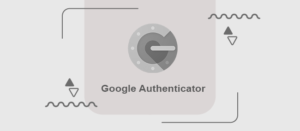
معرفی
امروزه بسیاری از حسابهای کاربری مورد تهاجم هکرها قرار میگیرند. یکی از امنترین روشهای پیشگیری از این موضوع استفاده از قابلیت تایید دو مرحلهای (Two-Factor Authentication) اکانت گوگل است. این روش جهت افرایش میزان امنیت حساب کاربری و جلوگیری از دستیابی افراد سودجو به حسابهای کاربری استفاده میگردد. در یک کلام کد تایید دو مرحلهای مکانیزمی شبیه رمز پویا دارد! فرض کنید شما در صرافی بایننس عضو شدهاید هر بار هنگام لاگین، میبایست علاوه بر رمز عبور خود، کد تایید دو مرحلهای را نیز وارد نمایید.
در ادامه نحوه راهاندازی این برنامه را در موبایل و ویندوز آموزش میدهیم.
دانلود نرمافزار موبایل

راهاندازی
پس از نصب وارد صفحه اول خواهید شد. از علامت “+” پایین صفحه میتوانید برای تعریف اقدام نمایید:
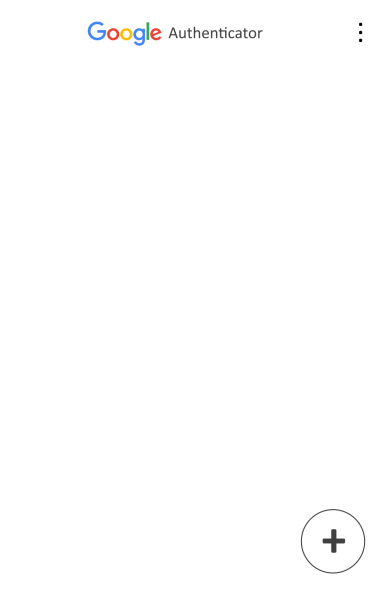
هر سایتی که قابلیت استفاده از این روش را داشته باشد در مراحل اولیه ثبت نام به شما یک کد و یک QR Code جهت تعریف در نرمافزار گوگل Authenticator میدهد. زمانی که ثبت نام در صرافی و فعالسازی نرمافزار مذکور را با موبایل خود انجام میدهید بهترین روش استفاده از همان رشتهی حروف است. در این مرحله کافیست بخش Enter a setup key را انتخاب کنید.
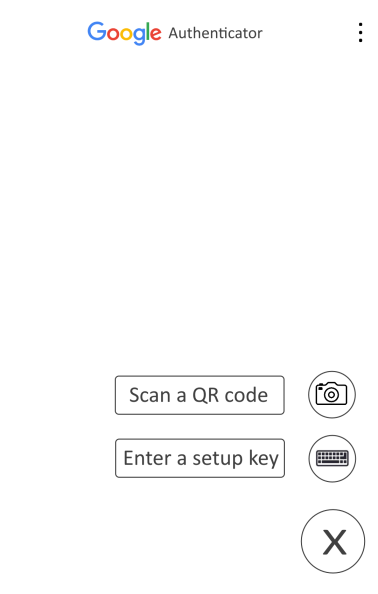
در این قسمت یک نام برای حساب مورد نظر انتخاب کنید. مثلا من برای فعالسازی کد تایید دو مرحلهای بایننس، نام Binance را انتخاب میکنم و برای فعالسازی کد دو مرحلهای نوبیتکس، نام Nobitex. در فیلد بعدی کدی که صرافی به شما داده است را وارد کنید. در بخش آخر میتوانید روش تولید کد را انتخاب نمایید:
- Time based: براساس زمان، هر یک دقیقه کد تغییر میکند.
- Counter based: براساس شمارنده، هر بار به عدد اضافه میشود.
روش پیشنهادی، روش اول یعنی Time based است.
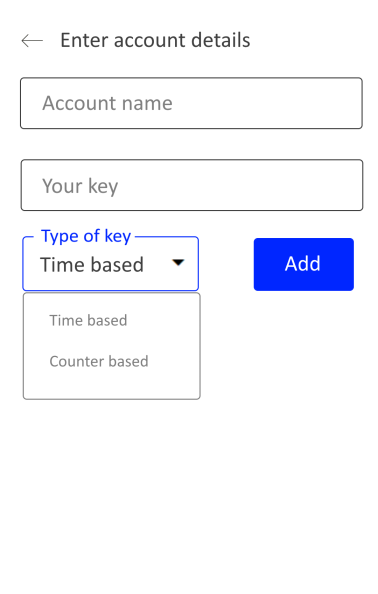
خطاهای رایج
یکی از رایجترین مشکلات فعالسازی کد دو مرحلهای، خطای Incorrect ۲FA verifivation code است. شما بارها تلاش میکنید. دقیقا همان کدی که نرمافزار تولید میکند وارد میکنید اما با خطا مواجه میشوید:
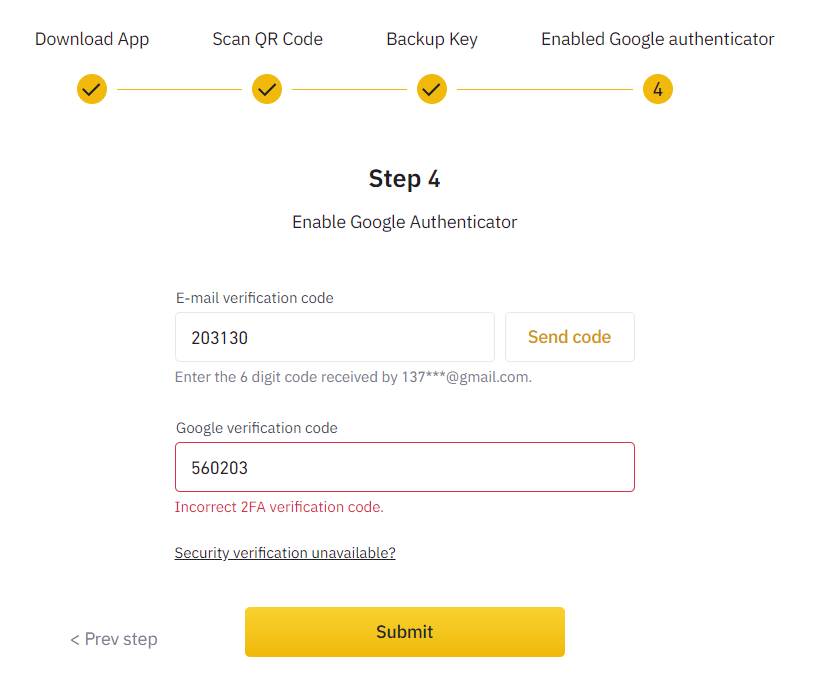
برای رفع این مشکل لازم است حتما تنظیمات زیر را چک کنید:
تنظیمات اول
حتما حتما حتما ساعت موبایل خود را روی اتومات تنظیم نمایید. اگر زمان را دستی تنظیم کرده باشید یا با فاصله زمانی چند دقیقه ساعت را set کنید، کد تولید شده درست عمل نمیکند.
تنظیمات دوم
از داخل خود نرمافزار گوگل Authenticator از سه نقطه ی دست راست بالا وارد Setting شوید. سپس از مسیر زیر گزینه Sync Now را انتخاب کنید:
Setting> Time correction for codes> Sync now
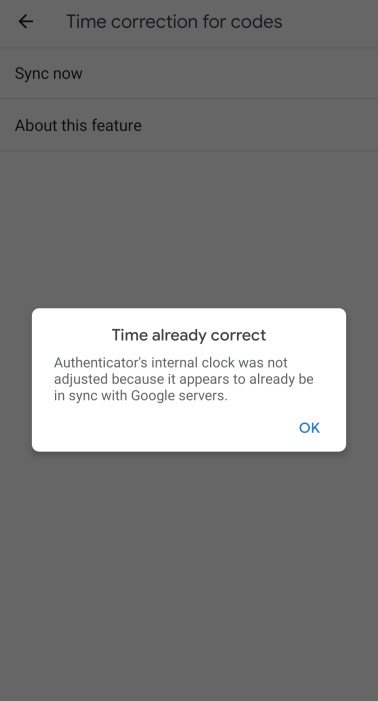
راهاندازی کد دوعاملی گوگل در ویندوز
پس از نصب Extension برنامه روی مرورگر شما باید آیکون برنامه را در Toolbar طبق تصویر زیر pin کنید تا دسترسی به برنامه برای شما سریعتر شود.
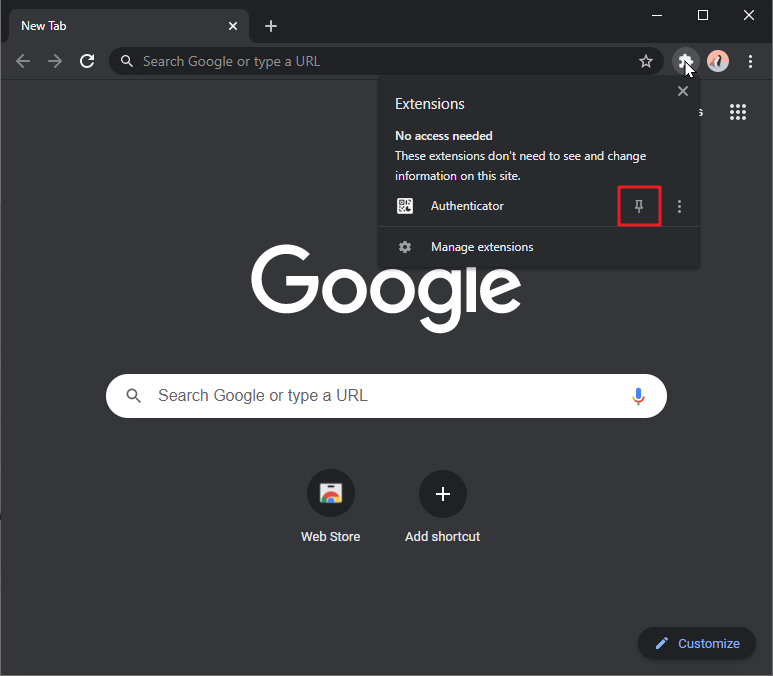
همانند اپلیکیشن موبایل، دو روش برای تعریف حساب در این برنامه وجود دارد. اضافه نمودن QR Code و یا اضافه نمودن حساب به صورت دستی.
اضافه نمودن QR Code
۱- روی آیکون برنامه کلیک کنید، سپس گزینه اسکن را انتخاب نمایید.
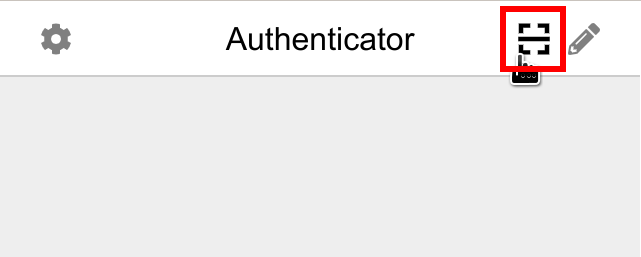
۲- طبق فیلم زیر دور تصویر QR Code مورد نظر خود یک مربع بکشید تا اکانت مربوطه به سیستم اضافه شود.
اضافه نمودن حساب به صورت دستی
۱- روی آیکون برنامه در مرورگر کلیک کنید. سپس قلم را طبق شکل زیر انتخاب کنید.
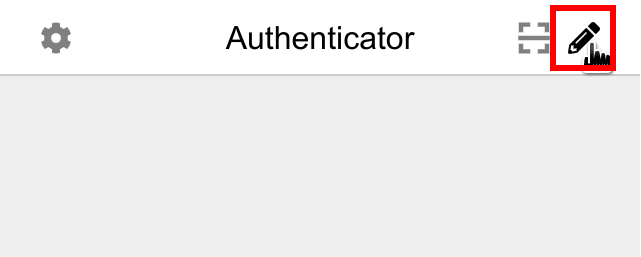
۲- روی “+” کلیک کنید.
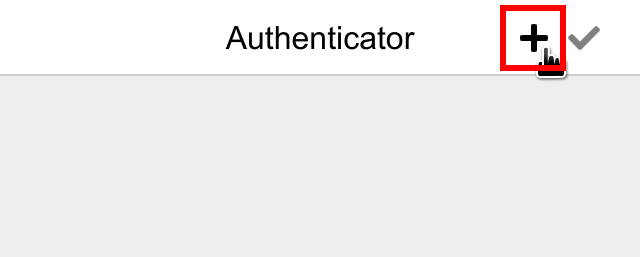
۳- نام سایتی که قرار است توسط این کد به آن متصل شوید در فیلد Issuer بنویسید. کد سایت مربوطه را نیز در قسمت Secret وارد کنید.
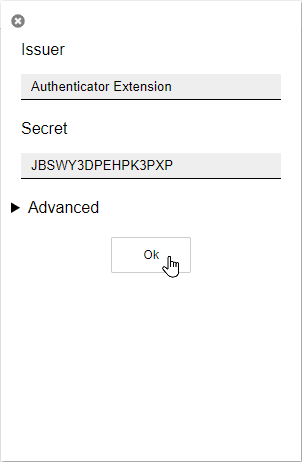
۴- پس از اینکه Account به برنامه اضافه شد شما میتوانید مشخصات آن را ببینید. همانند رمز پویا هر یک دقیقه این کد تغییر میکند.
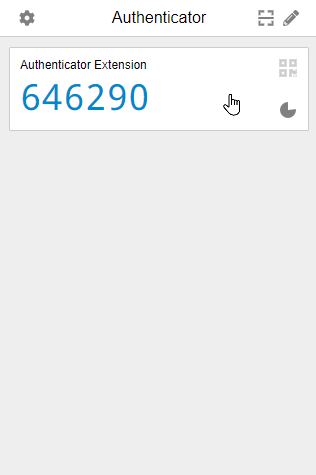
بیصبرانه منتظر شنیدن نظرات و سوالات شما هستیم. برای ما کامنت بگذارید.
موفق و پر سود باشید.



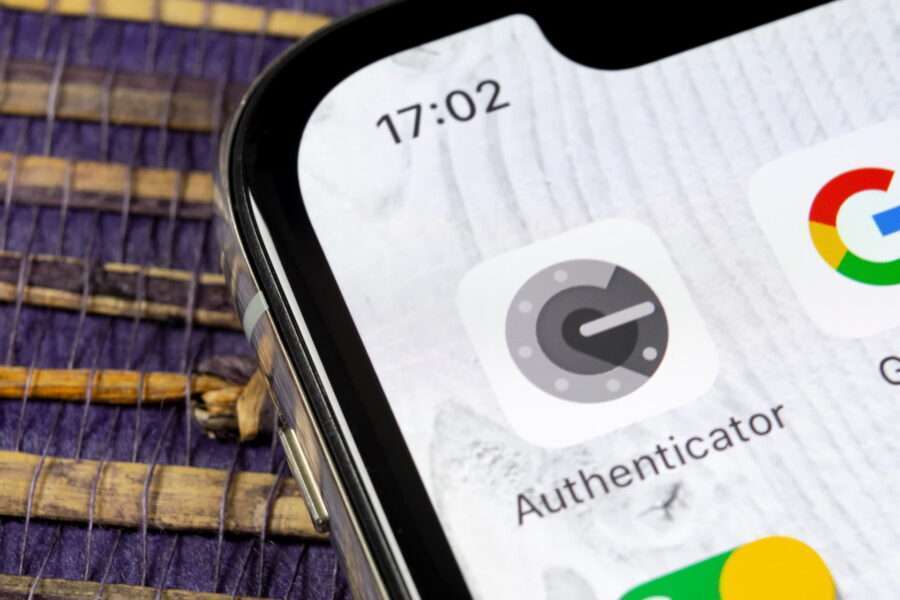



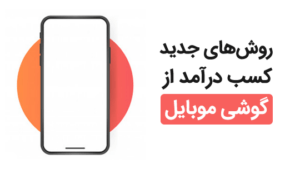


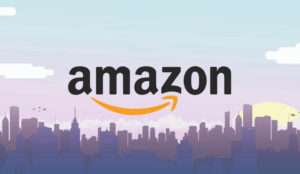


















نظرات کاربران